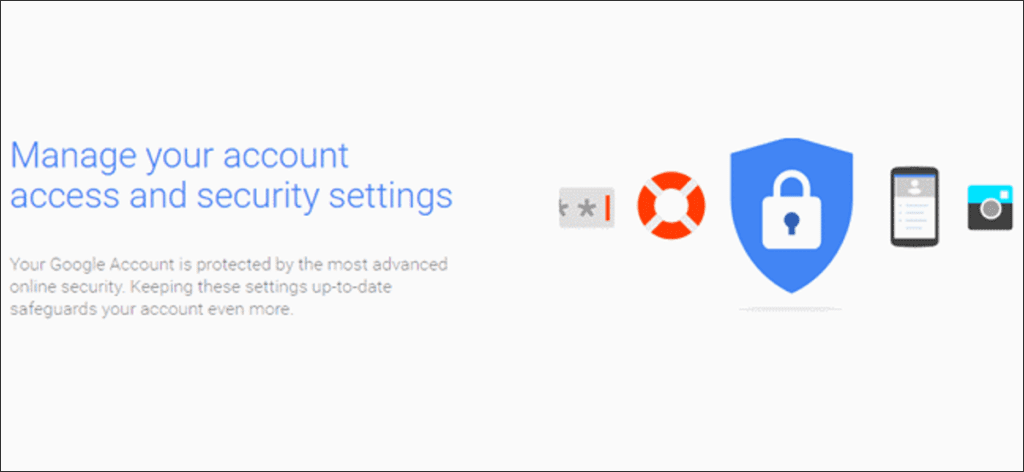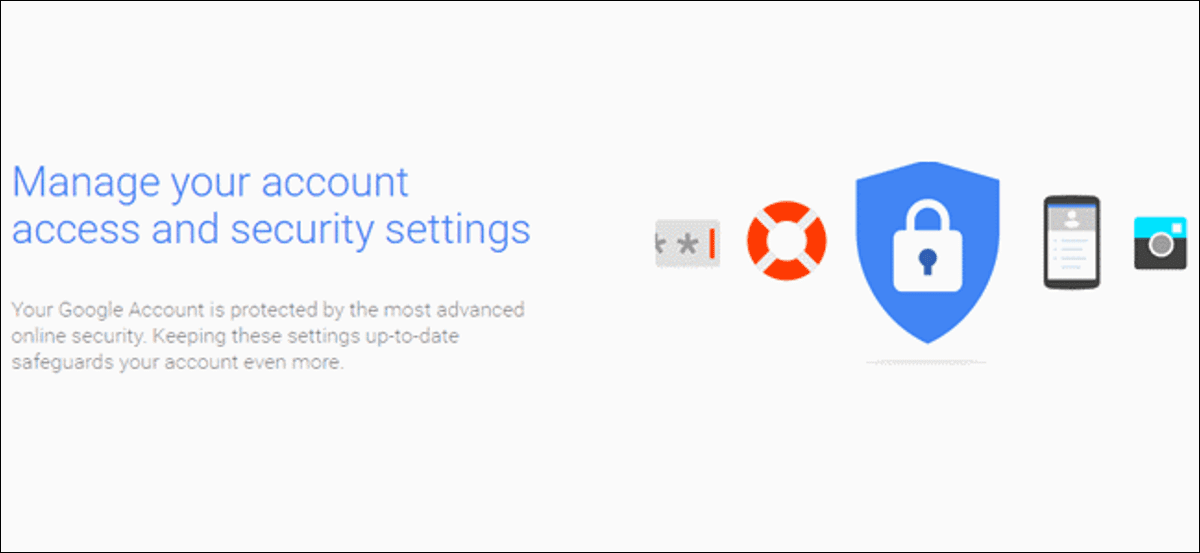
De todas sus cuentas en línea, es muy probable que Google tenga la mayor parte de su información. Piénselo: si usa Gmail para el correo electrónico, Chrome para la navegación web y Android para su sistema operativo móvil, ya está usando Google para casi todo lo que hace.
Ahora que piensa en la cantidad de datos que Google almacena y guarda, piense en la seguridad de esta cuenta. ¿Y si alguien tuviera acceso a su cuenta de Google? Esto incluiría extractos bancarios en Gmail, archivos personales en Drive, imágenes almacenadas en Google Photos, registros de chat de Hangouts y más. Pensamiento aterrador, ¿verdad? Hablemos sobre cómo asegurarse de que su cuenta sea lo más segura posible.
Comience con un control de seguridad
Google hace que verificar la seguridad de su cuenta sea muy fácil: solo use el verificador de seguridad integrado en su cuenta «Conexión y seguridad» página.
Cuando haga clic en la opción «Comprobación de seguridad», se le enviará a un formulario de varias secciones que esencialmente le pedirá que revise y confirme cierta información. No debería tomar tanto tiempo, pero definitivamente querrá tomarse su tiempo y revisar cuidadosamente la información que encuentre aquí.
Configurar un teléfono y un correo electrónico de recuperación
La primera opción es muy simple: confirma tu número de teléfono de recuperación y tu dirección de correo electrónico. Básicamente, si está atascado en su cuenta de Google, querrá asegurarse de que estas cosas sean correctas. Además, recibirá un correo electrónico en su cuenta de recuperación cada vez que su cuenta principal inicie sesión en una nueva ubicación.
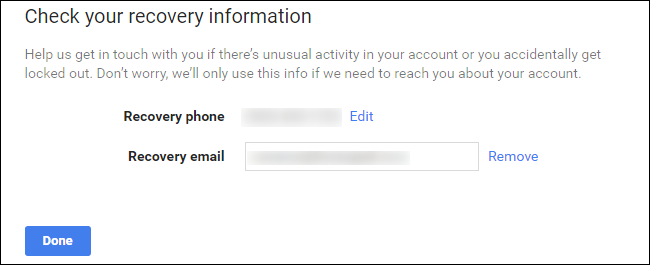
Ver eventos de seguridad recientes
Una vez que haya confirmado esta información, continúe y haga clic en «Listo». Esto lo llevará al menú Eventos de seguridad recientes. Si no ha realizado ningún cambio relacionado con la seguridad recientemente, es muy probable que no tenga nada aquí. Si hay algo y no ha realizado ningún cambio, mire más de cerca, podría indicar algún tipo de actividad sospechosa en su cuenta. Si hay algo en la lista aquí (como en mi captura de pantalla), puede averiguarlo haciendo clic en la flecha hacia abajo junto a la fecha y la hora. Como puede ver a continuación, mi evento específico fue la revocación del permiso de mensajería en mi iPad. Ya no tengo esta tableta, por lo que no es necesario que tenga autorización. Nuevamente, si todo se ve bien, haga clic en el botón «Se ve bien».
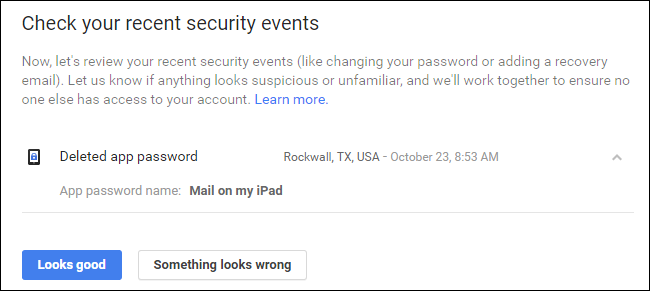
Vea qué otros dispositivos están registrados en su cuenta
La siguiente sección puede tardar o no, dependiendo de la cantidad de dispositivos que haya conectado. Sin embargo, definitivamente es algo de lo que querrá estar atento: si ya no tiene o ya no usa un dispositivo específico, ¡no hay razón para que tenga acceso a su cuenta! También debe tenerse en cuenta que si ha utilizado el dispositivo recientemente, la hora, la fecha y la ubicación se mostrarán junto al nombre. Para obtener más información sobre dispositivos específicos, haga clic en la flecha hacia abajo al final de la fila.
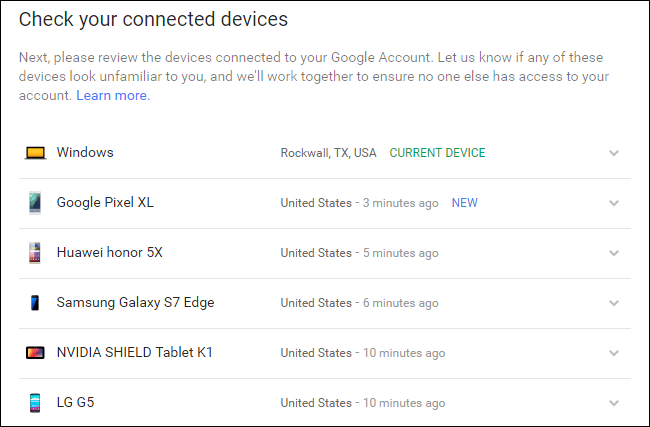
Los dispositivos nuevos también se resaltarán aquí, con una advertencia de que si no los reconoce, alguien puede obtener acceso a su cuenta.

Limpiar aplicaciones autorizadas para acceder a su cuenta
La siguiente sección es otra importante: los permisos de la cuenta. Básicamente, esto es cualquier cosa que tenga acceso a su cuenta de Google, es decir, cualquier cosa en la que haya iniciado sesión con Gmail o que haya otorgado permisos con su cuenta. La lista mostrará no solo qué es la aplicación o dispositivo, sino exactamente a qué tiene acceso. Si no recuerda haber otorgado acceso a algo (o si ya no usa la aplicación / dispositivo en cuestión), haga clic en el botón «Eliminar» para revocar su acceso a la cuenta. Si esta es una cuenta que realmente usa y elimina accidentalmente, solo tendrá que otorgarle acceso nuevamente la próxima vez que inicie sesión.
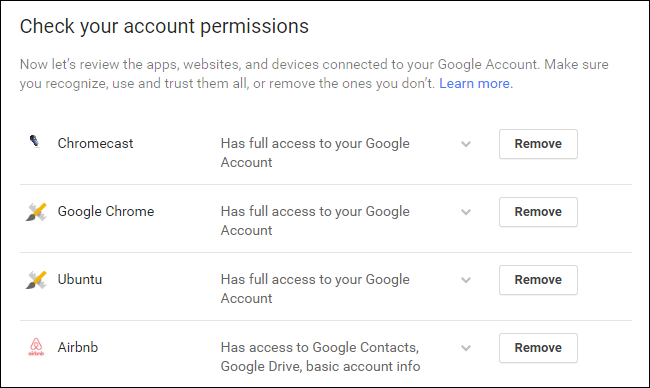
Finalmente, pasará por la configuración de verificación de dos pasos. Si no tiene esta configuración, lo haremos a continuación.
Sin embargo, si lo hace, asegúrese de que todo esté actualizado; verifique su número de teléfono u otro método de autenticación y confirme que la cantidad de su código de respaldo sea correcta, si nunca ha usado un código. , ¡algo está mal!
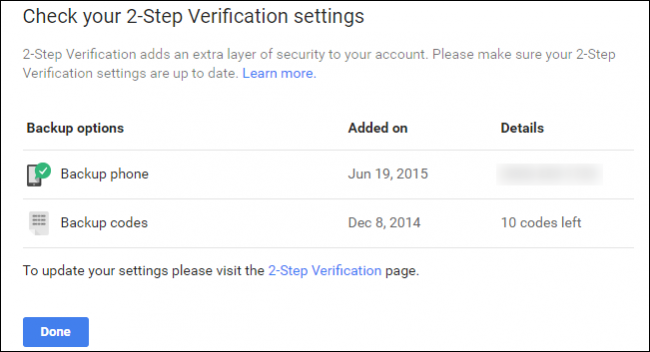
Si en algún momento del proceso de verificación ve algo incorrecto, no dude en presionar el botón «Algo incorrecto», ¡está ahí por una razón! Una vez que haga clic en él, automáticamente le ofrecerá cambiar su contraseña. Si algo anda muy mal, es algo que querrás hacer.
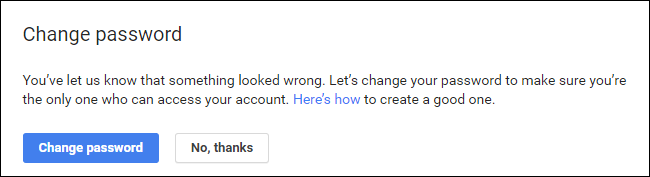
Si bien el proceso de verificación en sí es muy útil, también necesitará saber cómo acceder manualmente a la configuración y cambiarla usted mismo. Veamos los más comunes en este momento.
Use una contraseña segura y verificación en dos pasos
Si ha estado en Internet por un tiempo, entonces ya conoce la perorata: use una contraseña segura. El nombre o la fecha de nacimiento de su hijo, su fecha de nacimiento o cualquier otra cosa que pueda adivinarse fácilmente no son ejemplos de contraseñas seguras. Estos son los tipos de contraseñas que utiliza cuando básicamente desea que le roben sus datos. La dura verdad, lo sé, pero lo es.
Recomendamos encarecidamente que utilice algún tipo de generador y administrador de contraseñas para obtener las contraseñas más seguras posibles; una que sea parte de una bóveda de contraseñas es incluso mejor. Mi favorito del grupo es Ultimo pase, que he estado usando durante algunos años. En cuanto a las nuevas contraseñas, esa es mi elección: simplemente dejo que LastPass genere una nueva contraseña y la guarde, y nunca más vuelvo a pensar en ello. Siempre que recuerde mi contraseña maestra, es la única que necesitaré. ¡Debería considerar hacer lo mismo, no solo para su cuenta de Google, sino para todas sus cuentas! Tenemos una guía completa sobre cómo hacerlo aquí.
Una vez que tenga una contraseña segura, es hora de configurar la autenticación de dos pasos (también conocida comúnmente como autenticación de dos factores o «2FA»). Básicamente, esto significa que necesita dos cosas para acceder a su cuenta: su contraseña y una segunda forma de autenticación, generalmente algo a lo que solo usted puede acceder. Por ejemplo, puede recibir un SMS con un código único, usar una aplicación de autenticación en su teléfono (como Autenticador de Google Dónde Auténtico), o incluso usar el nuevo sistema de autenticación sin contraseña de Google, que es mi favorito.
De esta manera, su dispositivo está seguro con algo que conoce y algo que posee. Si alguien obtiene su contraseña, no podrá acceder a su cuenta a menos que también haya robado su teléfono.
Para cambiar su contraseña o configurar la verificación en dos pasos, primero debe ir a su Configuración de la cuenta de Google, luego seleccione «Inicio de sesión y seguridad».
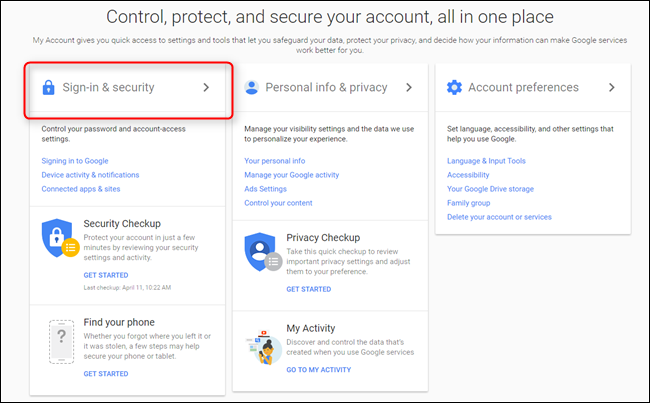
Desde allí, desplácese hacia abajo hasta la sección ‘Iniciar sesión en Google’, donde verá un desglose de la información relevante, como la última vez que cambió su contraseña, cuando configuró la verificación en dos pasos, etc.
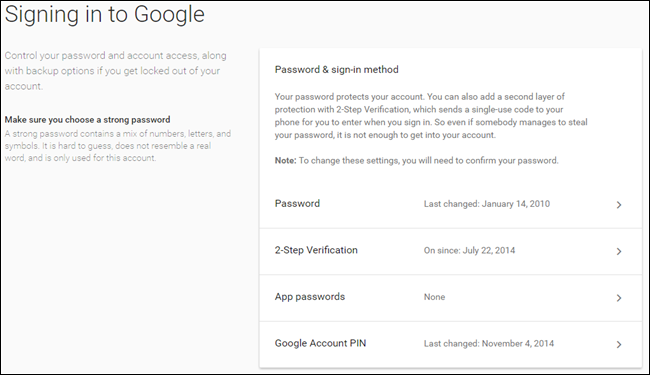
Para cambiar su contraseña (que es algo que aparentemente tengo mucho retraso), haga clic en el cuadro «Contraseña». Primero se le pedirá que ingrese su contraseña actual, luego se le presentará un cuadro de ingreso de contraseña nueva. Suficientemente fácil.
Para configurar o cambiar la configuración de la verificación en dos pasos, siga adelante y haga clic en este enlace en la página principal «Inicio de sesión y seguridad». Nuevamente, se le pedirá que ingrese su contraseña. Si nunca configuró la verificación en dos pasos en su cuenta de Google, puede hacer clic en el cuadro «Comenzar» para comenzar. Le pedirá que se vuelva a conectar y luego envíe un código por SMS o llamada telefónica.
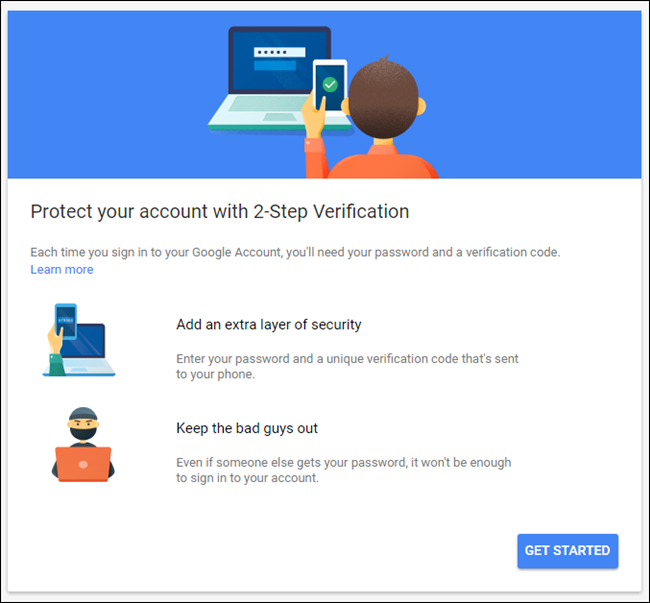
Una vez que obtenga el código y lo ingrese en el cuadro de verificación, se le preguntará si desea habilitar la verificación en dos pasos. Continúe y haga clic en «activar». A partir de ahora, recibirá un código cada vez que intente iniciar sesión en su cuenta de Google desde un nuevo dispositivo.
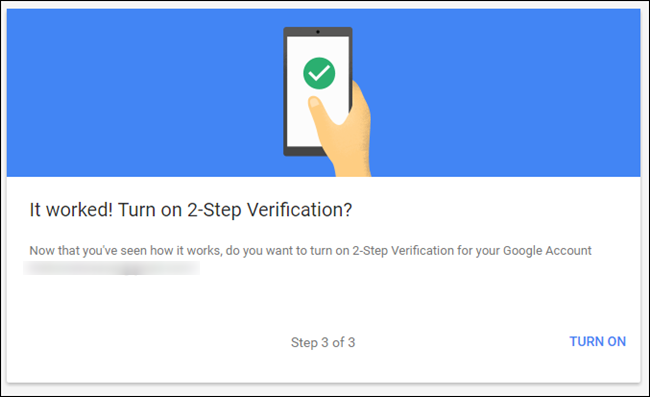
Una vez que haya configurado la verificación en dos pasos (si la configuró primero), puede controlar exactamente cuál es su segundo paso; aquí es donde puede pasar al método «Solicitud de Google» sin un código., Cambie a usar una aplicación de autenticación y asegúrese de que sus códigos de seguridad estén actualizados.
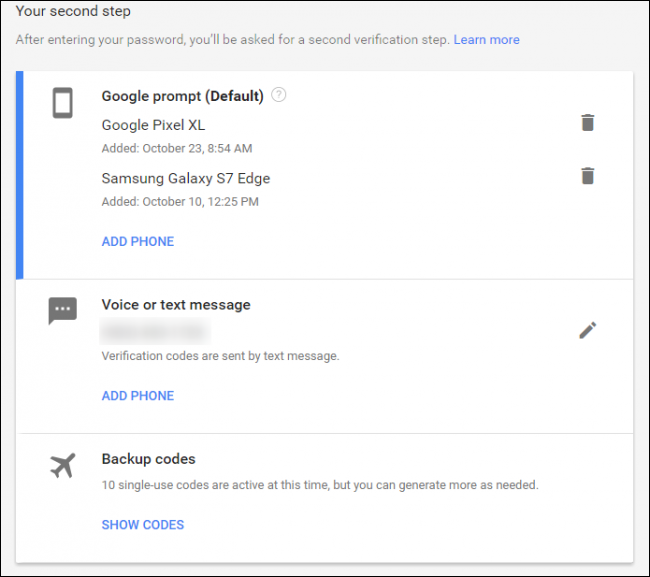
Para configurar un nuevo método de segundo paso, simplemente use la sección «Configurar un segundo paso alternativo».
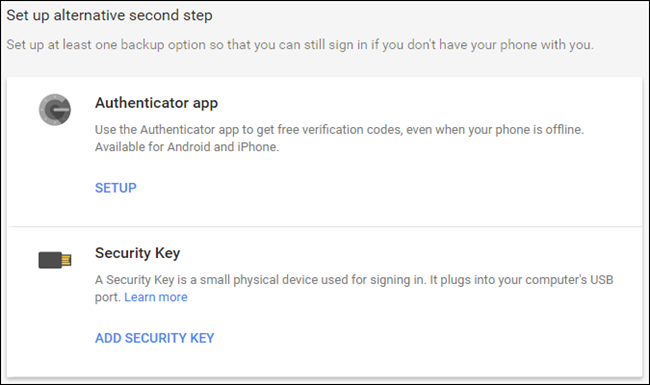
Boom, se acabó: su cuenta ahora es mucho más segura. ¡Bien por usted!
Esté atento a las aplicaciones conectadas, la actividad del dispositivo y las notificaciones
El resto de la página de seguridad es bastante sencillo (y también es parte del control de seguridad del que hablamos anteriormente), ya que cubre los dispositivos conectados, las aplicaciones y la configuración de notificaciones. Más que algo que pueda hacer de forma activa, cualquier cosa en «Actividad y notificaciones del dispositivo» y «Aplicaciones y sitios conectados» es algo que deberá supervisar de forma pasiva.
Puede monitorear la actividad de la cuenta aquí, como los dispositivos que iniciaron sesión recientemente en su cuenta de Google, por ejemplo, así como los dispositivos en los que haya iniciado sesión actualmente. Nuevamente, si ya no usa un dispositivo, ¡revoque su acceso! Puede obtener más información sobre eventos y dispositivos haciendo clic en el enlace «Revisar …» respectivo.
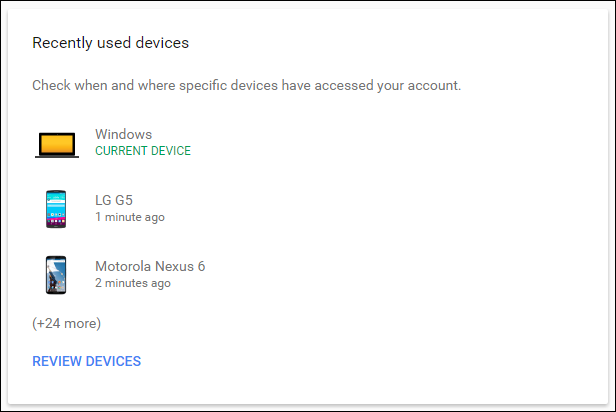
Para eliminar un dispositivo, simplemente haga clic en el dispositivo y elija «eliminar». Le pedirá que confirme la eliminación, y eso es todo. Sí, es tan fácil.
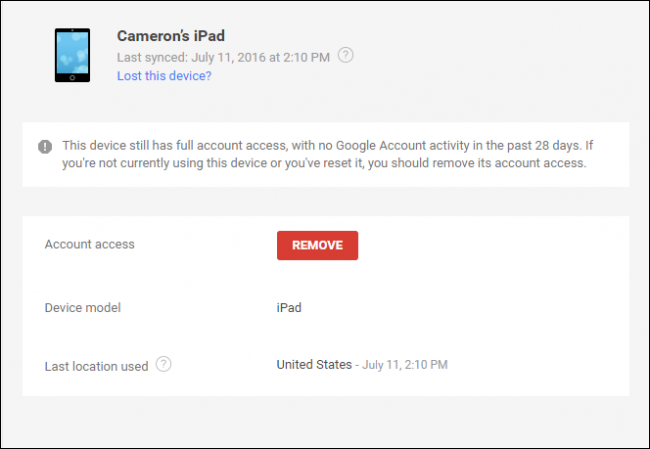
También puede consultar sus alertas de seguridad aquí. Esta es una sección simple que básicamente le permite establecer cuándo y dónde recibirá notificaciones para eventos específicos, como «Riesgos críticos de seguridad» y «Otra actividad de la cuenta».
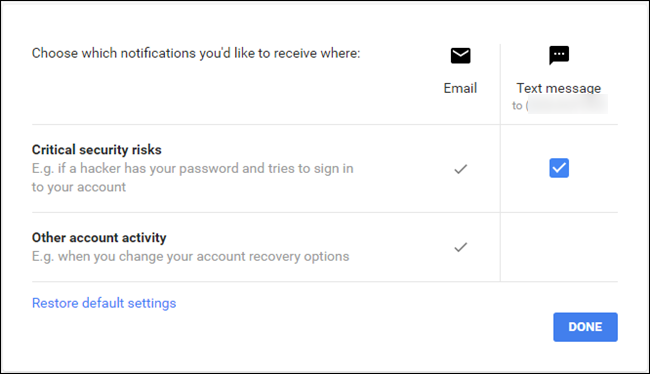
Administrar sus aplicaciones, sitios web y contraseñas guardadas es igual de fácil: haga clic en el enlace «Administrar …» para obtener más información y elimine todo lo que ya no use o desee guardar.
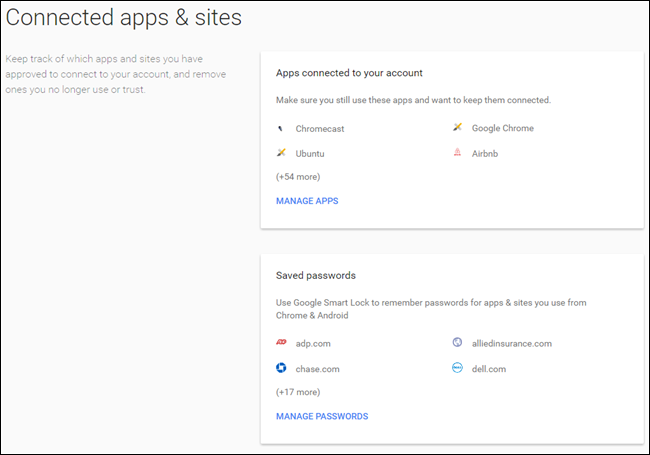
Regrese a estas páginas de vez en cuando y limpie todo lo que no necesite acceder. Estarás más feliz y seguro.
Asegurar su cuenta de Google no es difícil y no lleva mucho tiempo, y es algo que todos los que tienen una cuenta de Google deberían hacer. Google ha hecho un gran trabajo al poner todo en un solo lugar y hacer que sea increíblemente fácil de analizar, controlar y modificar.